Kako popraviti STATUS_BREAKPOINT u pregledniku Google Chrome
Google Chrome Google Junak / / April 02, 2023

Zadnje ažurirano dana

Ako vidite pogrešku STATUS_BREAKPOINT u Google Chromeu dok pokušavate učitati stranicu, morat ćete je popraviti. Ovaj vodič objašnjava kako.
Ako ne možete pristupiti svojim omiljenim web-mjestima ili web-stranicama, možda ćete dobiti STATUS_BREAKPOINT greška u pregledniku Google Chrome.
Nažalost, kao i kod većine Chromeovih pogrešaka, nekoliko čimbenika može uzrokovati ovu pogrešku. Vaš preglednik bi mogao biti zastario, web stranica kojoj pristupate mogla bi imati problema ili bi to moglo biti uzrokovano problemom s hardverskim ubrzanjem.
Iako ne postoji čarobni popravak za sve korisnike, pokazat ćemo vam neke moguće načine na koje možete popraviti pogrešku STATUS_BREAKPOINT u pregledniku Google Chrome na računalu ili Macu.
Osvježite svoj preglednik
Jedan od osnovnih koraka za ispravljanje STATUS_BREAKPOINT pogreške je osvježavanje stranice kada se pogreška pojavi. Na primjer, to može biti jednostavna pogreška pri učitavanju stranice, a osvježavanje može riješiti problem.
Da biste osvježili stranicu, kliknite na Osvježiti na alatnoj traci preglednika Chrome i provjerite učitava li se stranica uspješno. Alternativno, možete pritisnuti F5 umjesto toga tipku za osvježavanje stranice.
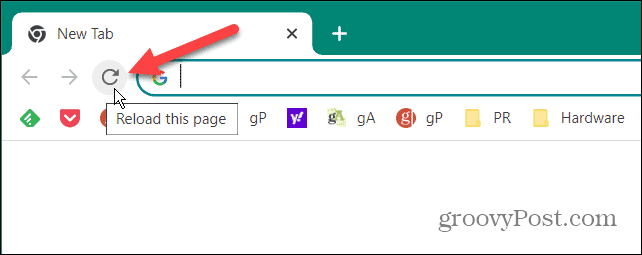
Ako to ne uspije, ponovno pokrenite preglednik klikom na x u gornjem desnom kutu. Pričekajte trenutak i ponovno pokrenite preglednik i pogledajte hoće li se stranica učitati.
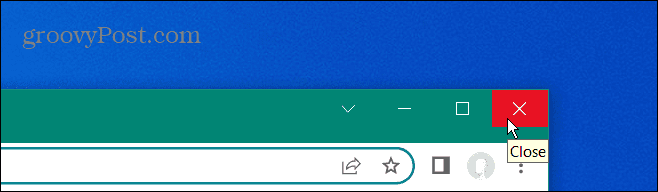
Ponovno pokrenite računalo
Ponovno pokretanje računala može popraviti nekoliko grešaka, uključujući kod pogreške STATUS_BREAKPOINT u Chromeu. Ponovno pokretanje računala izbacit će predmemoriju i privremene datoteke koje bi mogle ometati preglednik. Također će zaustaviti pozadinske procese i aplikacije koje su potencijalno u sukobu s Chromeom.
Do ponovno pokrenite Windows, desnom tipkom miša kliknite Početak gumb i odaberite Isključite ili se odjavite > Ponovno pokreni.
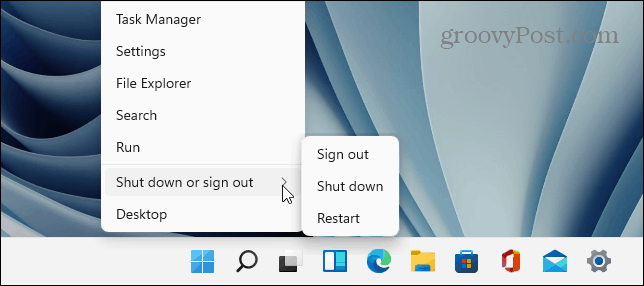
Na Macu odaberite Apple izbornik > Ponovno pokreni i Ponovno pokretanje potvrditi.
Očistite predmemoriju preglednika
Google Chrome odlično pohranjuje vašu povijest pregledavanja, kolačiće i druge podatke u predmemoriji kako bi optimizirao vaše iskustvo pregledavanja. Međutim, kada postane previše opterećen, može uzrokovati kvarove i neučitavanje stranica.
Ako i dalje imate problema s pogreškom, očistite Chromeovu predmemoriju i ponovno učitajte stranicu.
Za brisanje predmemorije Google Chromea:
- Kliknite na gumb izbornika u gornjem desnom kutu.
- Klik postavke.
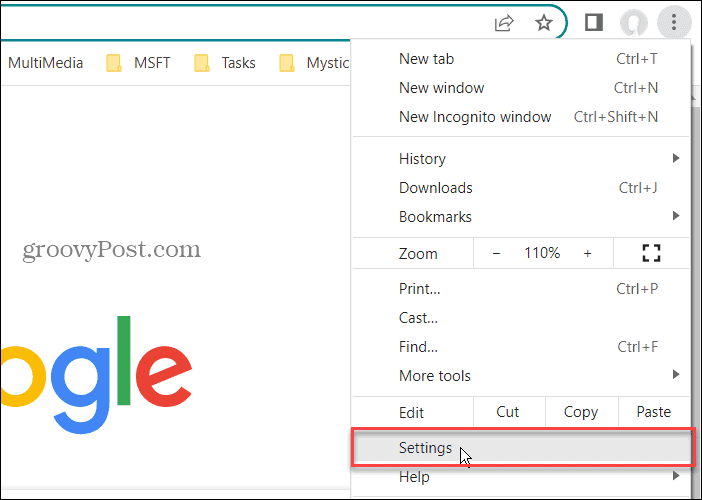
- Izaberi Privatnost i sigurnost na lijevoj ploči i kliknite Obriši podatke pregledavanja na desno.
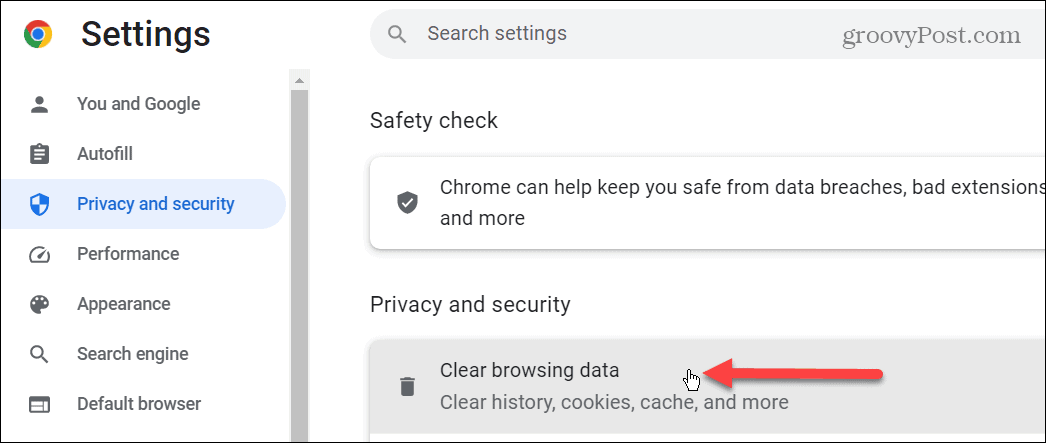
- Odaberite Napredna karticu na vrhu.
- Postavi Vremenski raspon vrijednost za Cijelo vrijeme, označite sve dostupne stavke i kliknite Obriši podatke dugme.
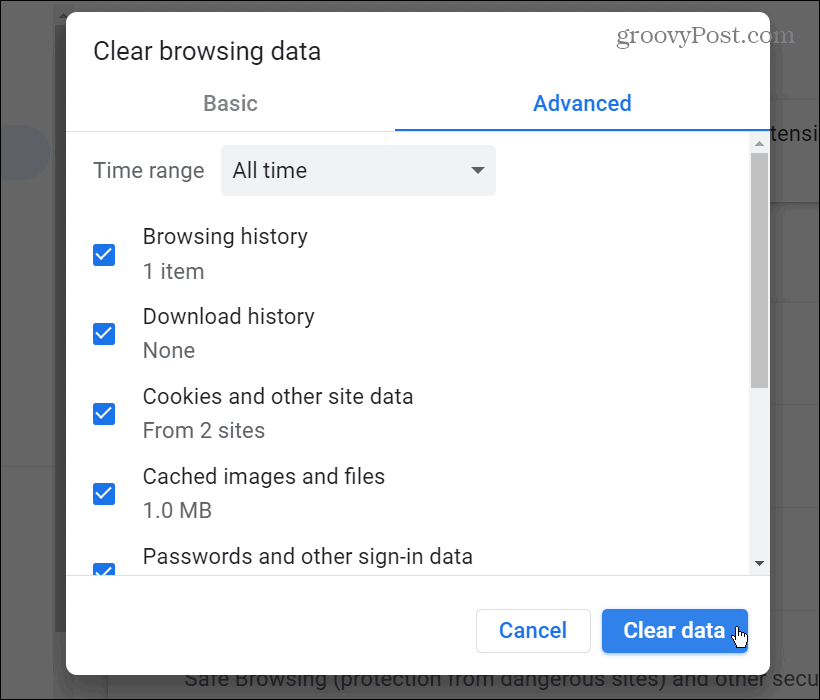
Nakon što se predmemorija preglednika očisti, vratite se na stranicu i pogledajte je li pogreška nestala.
Ažurirajte Google Chrome
Ako je vaša verzija Chromea zastarjela, može uzrokovati probleme s učitavanjem stranice koji rezultiraju pogreškom STATUS_BREAKPOINT. Morat ćete provjeriti je li vaš preglednik ažuran.
Da biste ažurirali Google Chrome:
- Kliknite na gumb izbornika u gornjem desnom kutu i odaberite Pomoć > O pregledniku Google Chrome.
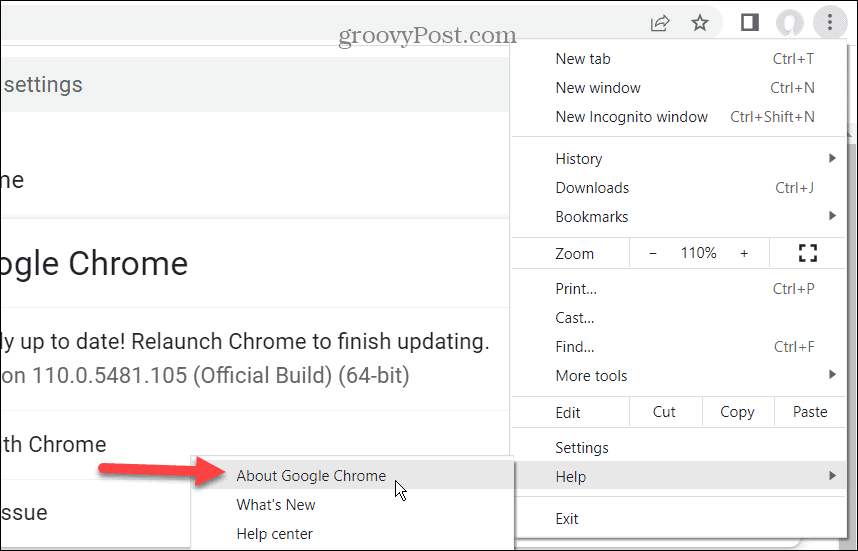
- Pričekajte dok se sva dostupna ažuriranja preuzmu i instaliraju.

- Da biste dovršili postupak ažuriranja, kliknite Ponovno pokretanje dugme.
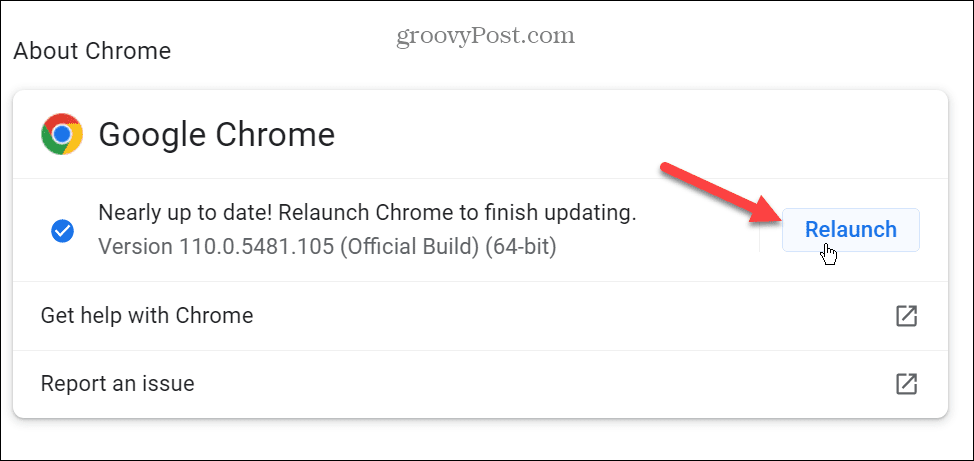
Nakon ponovnog pokretanja preglednika idite na web stranicu koja proizvodi pogrešku i pogledajte hoće li se učitati.
Isključite hardversko ubrzanje u Chromeu
Značajka hardverskog ubrzanja u Chromeu treba rasteretiti grafičko opterećenje s CPU u GPU. Ideja je da to pomaže poboljšati vaše iskustvo pregledavanja i ukupne performanse sustava.
Međutim, ponekad ne radi kako se reklamira i može stati na put prilikom učitavanja određenih stranica. A isključivanje značajke može pomoći pri učitavanju stranice, a ne uzrokovati pogrešku.
Da biste isključili hardversko ubrzanje u Chromeu:
- Kliknite na gumb izbornika u gornjem desnom kutu preglednika.
- Klik postavke iz izbornika.
- Izaberi Sustav s lijeve ploče.
- Isključite Koristite hardversko ubrzanje kada je dostupno prebacite i kliknite na Ponovno pokretanje dugme.
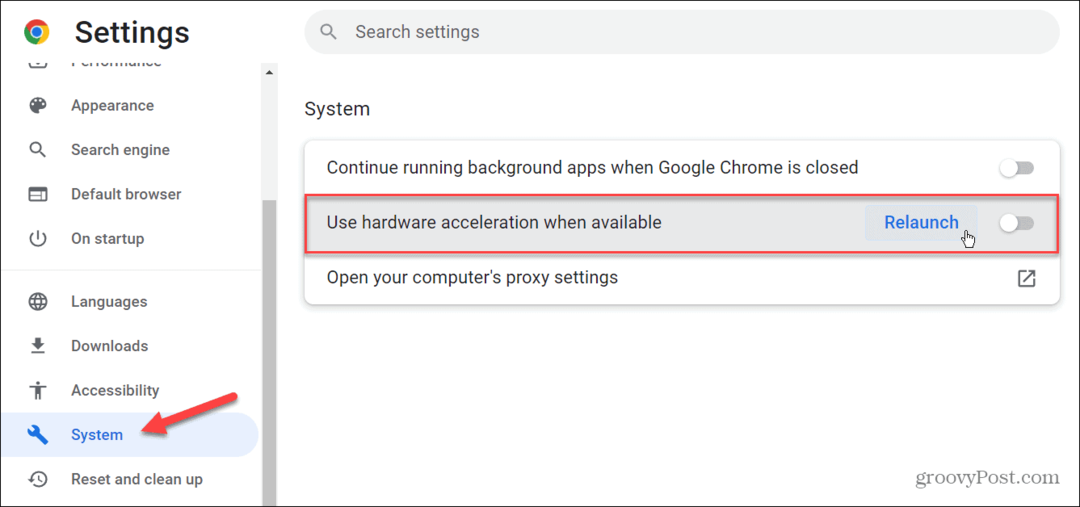
Poništi sve zastavice Chromea
Ako ste istražili Chromeove eksperimentalne zastavice za omogućiti ili onemogućiti određene značajke, promjene bi mogle stvoriti problem s Chromeovim ispravnim učitavanjem stranica. Dobra vijest je da je lako vratiti sve zastavice na njihov zadani status.
Za zadane Chromeove zastavice:
- Pokrenite Google Chrome i upišite krom://zastave u adresnoj traci.
- Kliknite na Resetiraj sve gumb u gornjem desnom kutu stranice.
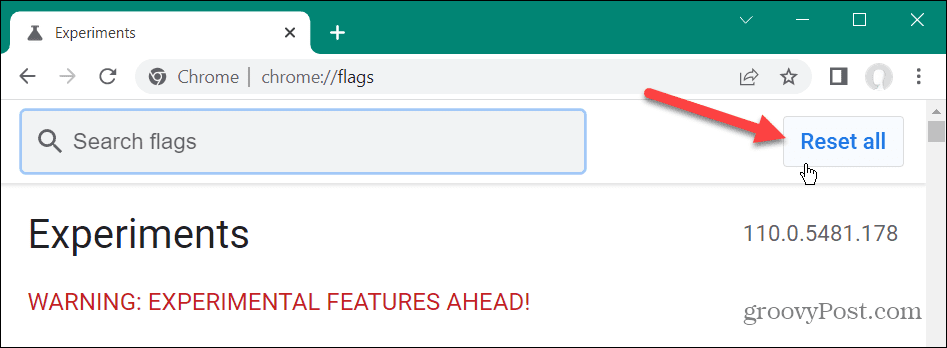
Onemogući proširenja za Chrome
Proširenja za Google Chrome izvrsno poboljšavaju mogućnosti preglednika dodavanjem novih značajki.
Međutim, ako je proširenje loše kodirano ili je u sukobu s Chromeom, moguće je da uzrokuje pogrešku STATUS_BREAKPOINT.
Da biste onemogućili proširenja za Chrome:
- Kliknite na gumb izbornika u gornjem desnom kutu preglednika i Više alata > Proširenja.
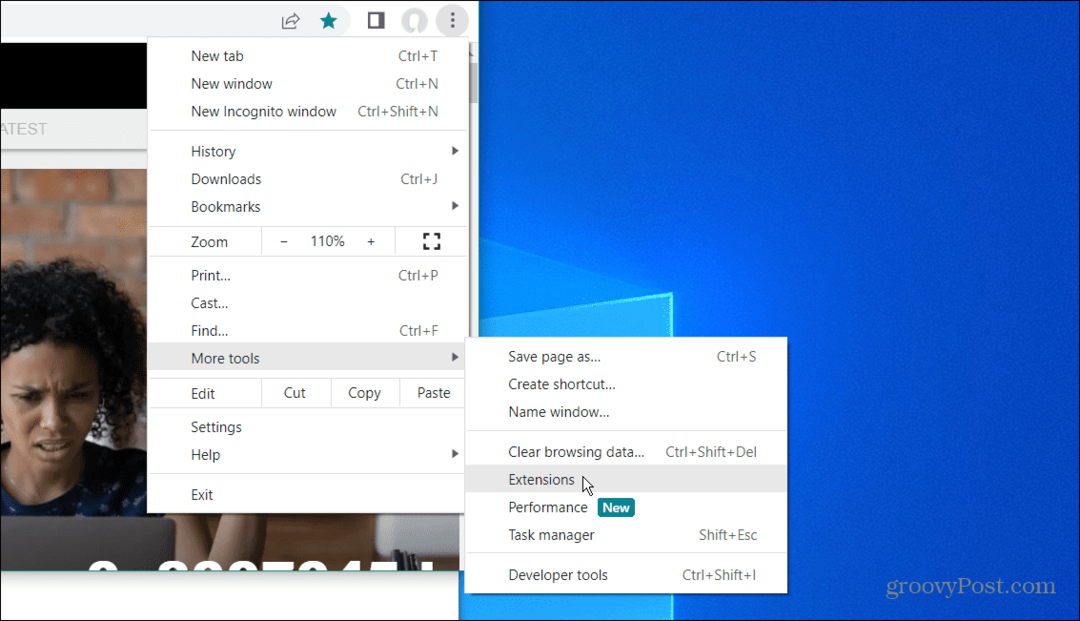
- Isključite sva proširenja, ponovno pokrenite Chrome i idite na stranicu koja proizvodi pogrešku i provjerite radi li.
- Ako radi, uključite proširenja jedno po jedno dok ne pronađete krivca.
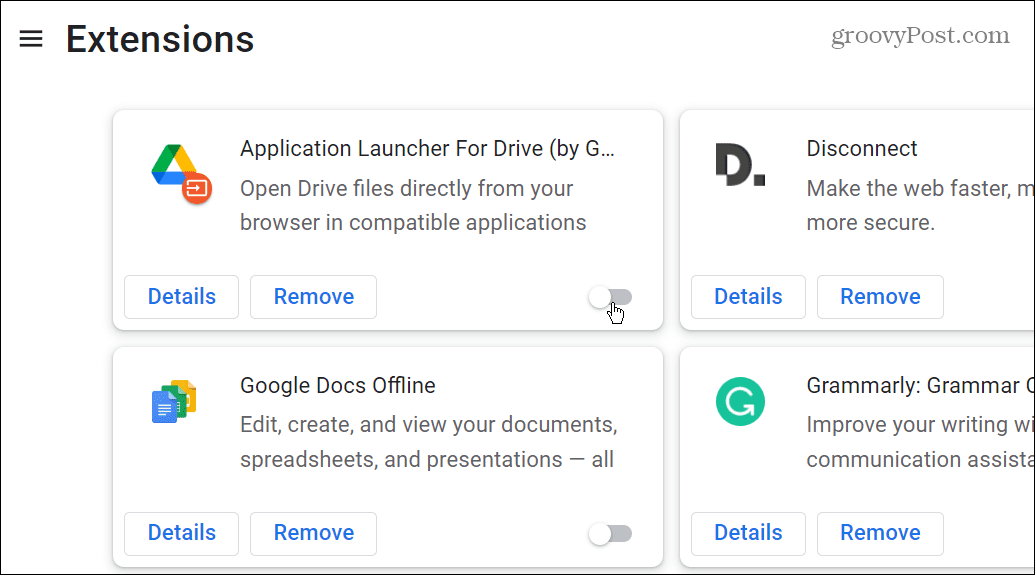
Savjet: Dok ste u ovom odjeljku, iskoristite priliku da uklonite sva proširenja koja vam više ne trebaju.
Ispravljanje kodova grešaka u pregledniku Google Chrome
Ako dobijete STATUS_BREAKPOINT kod pogreške u pregledniku Google Chrome, korištenje jedne od gornjih opcija pomoći će vam da riješite problem i popravite ga te učitate željenu stranicu.
Postoji mnogo drugih pogrešaka koje biste mogli popraviti u Chromeu. Na primjer, provjerite kako popravi ERR_SPDY_PROTOCOL_ERROR u Chromeu ili naučite popraviti ERR_ADDRESS_UNREACHABLE pogreška u Chromeu.
Još jedna uobičajena pogreška u Chromeu koju biste mogli popraviti je ERR_CACHE_MISS ili kako popraviti STATUS_ACCESS_VIOLATION greška u Chromeu. Neki problemi s Chromeom ne proizvode pogrešku. Na primjer, pogledajte popravljanje tipkovnica ne radi u pregledniku Google Chrome.
Kako pronaći ključ proizvoda za Windows 11
Ako trebate prenijeti ključ proizvoda za Windows 11 ili vam je samo potreban za čistu instalaciju OS-a,...



